Loa Bluetooth bạn đang sở hữu đôi khi kết nối với điện thoại, laptop hoặc máy tính bảng thì gặp phải trường hợp loa kết nối thành công nhưng lại không nghe được âm thanh. Hãy cùng Bảo Châu Elec tìm hiểu rõ hơn về nguyên nhân và cách khắc phục vấn đề này thông qua bài viết sau đây nhé !
Vì sao Loa Bluetooth kết nối nhưng không nghe được, không có tiếng
Do kết nối nhầm với loa, thiết bị Bluetooth khác
Nếu kết nối loa Bluetooth trong cùng một thời điểm hoặc khu vực có nhiều thiết bị loa trùng tên (hoặc gần giống tên) có thể gây ra tình trạng kết nối nhầm giữa loa Bluetooth và thiết bị điện tử của bạn.
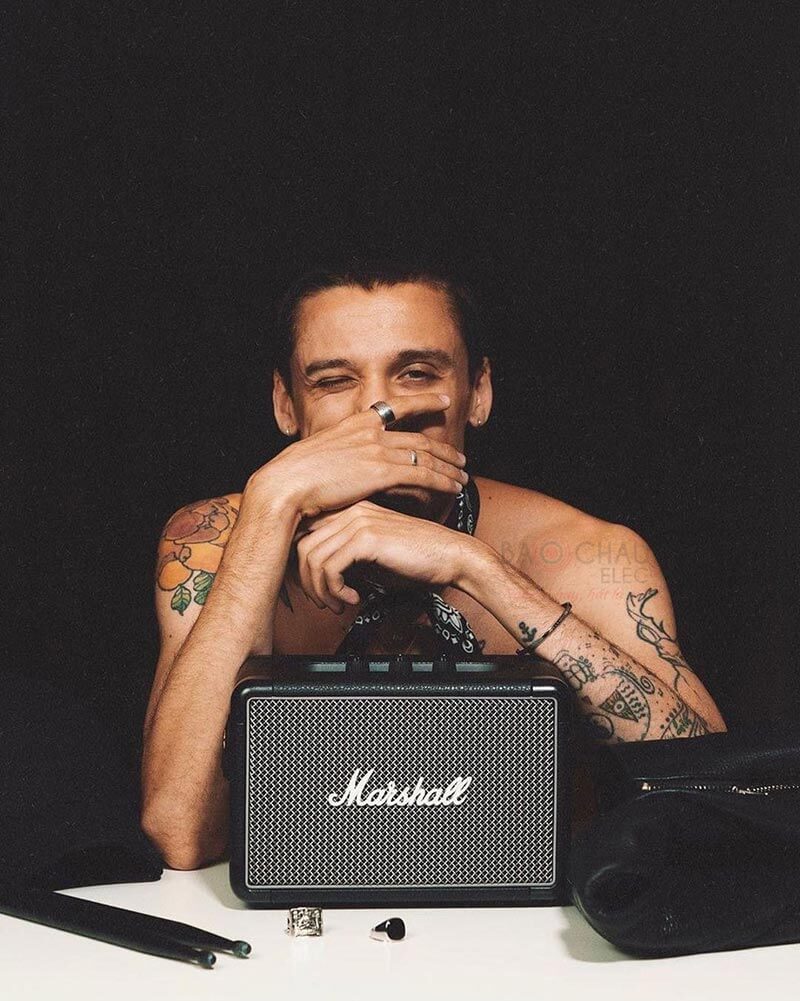
Loa Marshall Kilburn 2 Black Chính Hãng (ASH)
Do đó, bạn hãy ngắt kết nối Bluetooth trên thiết bị của bạn và tắt nguồn loa Bluetooth, rồi tiến hành kiểm tra như sau:
- Bước 1: Bật nút Nguồn loa Bluetooth và mở chức năng Bluetooth trên thiết bị của bạn như điện thoại, laptop.
- Bước 2: Kiểm tra lại tên loa Bluetooth.
- Bước 3: Kiểm tra và kết nối với tên loa Bluetooth trên màn hình điện thoại, laptop của bạn. Vậy là bạn có thể khắc phục được lỗi kết nối nhầm loa Bluetooth rồi đấy!

Loa Harman Kardon Onyx Studio 7
Do âm thanh loa hoặc nguồn phát đang ở mức nhỏ
Trường hợp thiết bị điện tử kết nối loa hay loa Bluetooth, hoặc cả 2 trường hợp này đang ở trong tình trạng âm thanh được điều chỉnh ở mức nhỏ thì cũng là nguyên nhân khiến cho bạn không thể nghe được loa Bluetooth phát ra tiếng. Vì thế, hãy kiểm tra lại một số vấn đề như sau:
- Bước 1: Tăng mức âm lượng (volume) trên thiết bị kết nối của bạn như điện thoại hay máy tính.
- Bước 2: Tăm mức âm lượng trên loa Bluetooth.

Do nguồn phát đang đồng thời kết nối với thiết bị xuất âm thanh khác
Với trường hợp loa Bluetooth của bạn đang kết nối với thiết bị xuất âm thanh khác (kể cả các dòng loa khác) thì cũng có thể gây ra tình trạng loa Bluetooth bị mất tiếng. Lúc này, bạn hãy kiểm tra theo các bước sau:
- Bước 1: Kiểm tra xem thiết bị nguồn phát như điện thoại, máy tính có đang kết nối đồng thời với thiết bị xuất âm thanh khác như tai nghe, loa,... thông qua dây nối hoặc Bluetooth hay không. Nếu có, hãy ngắt đi.
- Bước 2: Tắt nguồn trên loa Bluetooth (và các thiết bị xuất âm thanh khác qua Bluetooth nếu có) và tắt chức năng Bluetooth trên thiết bị điện tử của bạn.
- Bước 3: Mở nguồn trên loa Bluetooth và bắt đầu kết nối lại Bluetooth với thiết bị điện tử (hay nguồn phát) của bạn.

Do khoảng cách xa hoặc có vật cản
Nếu bạn đặt loa Bluetooth di động cách xa thiết bị nguồn phát (như điện thoại, máy tính), hoặc giữa khoảng cách 2 thiết bị này chứa nhiều vật cản, thì đây cũng là một trong những nguyên nhân phổ biến làm cho loa Bluetooth bị mất tiếng, thậm chí là bị rè trong quá trình phát nhạc.

Do đó, bạn hãy điều chỉnh khoảng cách giữa thiết bị điện tử với loa Bluetooth, tối đa là 10m (đối với hầu hết các thiết bị phát Bluetooth hiện nay). Ngoài ra, bạn nên di chuyển đồ vật, kể cả thiết bị phát sóng điện tử hoặc di chuyển sang khu vực chứa đồ đạc ít hơn để cải thiện được đường truyền tín hiệu âm thanh.
Do trình điều khiển lỗi thời hoặc lỗi phần mềm
Loa Bluetooth bị mất âm thanh hoặc không phát ra tiếng cũng có thể là do trình điều khiển trên máy tính đã bị lỗi thời hoặc đang bị lỗi.
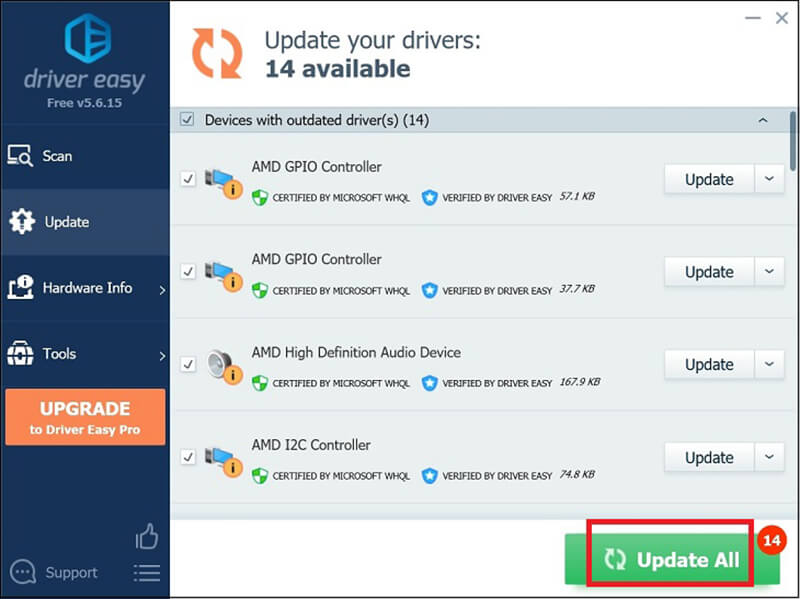
Do đó, hãy khắc phục lỗi này bằng cách tải về máy tính ứng dụng Driver Easy và thực hiện cài đặt theo phần mềm hướng dẫn, như chọn Scan now > Chọn Update All để máy tính tự động tải xuống và tiến hành cập nhật trên hệ thống. Vậy là xong!
Dịch vụ hỗ trợ Bluetooth chưa được bật
Có thể bạn quên bật chức năng Bluetooth trên thiết bị điện tử của bạn, hoặc đối với máy tính thì có thể do thiết bị chưa kích hoạt dịch vụ hỗ trợ Bluetooth.
Bạn có thể khắc phục lỗi chưa bật dịch vụ Bluetooth trên máy tính Windows bằng cách sau:
Bước 1: Nhấn phím Window + R, rồi nhập “services.msc” vào ô Open và nhấn nút OK.
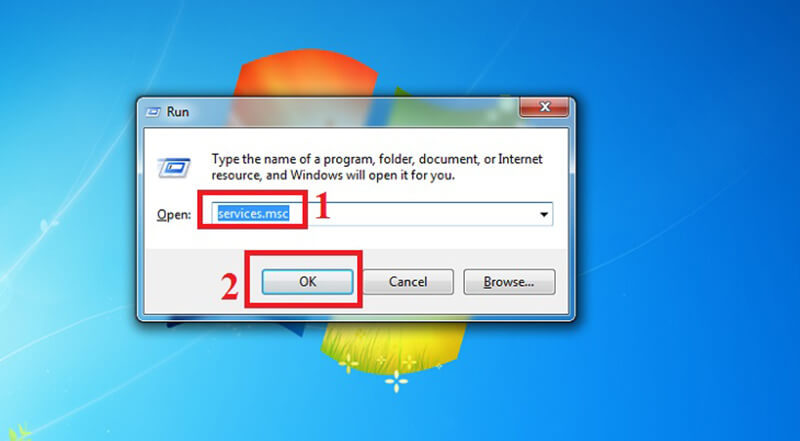
Bước 2: Chọn Bluetooth Support Service.
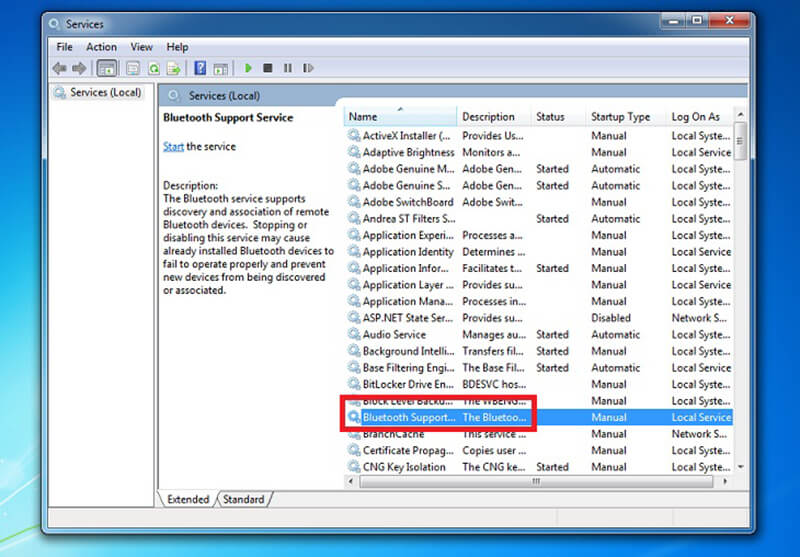
Bước 3: Trong mục Startup type, bạn chọn Automatic > Chọn Start để khởi động dịch vụ Bluetooth > Chọn Apply > Nhấn nút OK để hoàn tất. Sau đó, bạn kiểm tra lại chất lượng âm thanh của loa Bluetooth.

Do lỗi Bluetooth trên laptop Windows
Trường hợp loa không phát được âm thanh cũng có thể là do lỗi Bluetooth trên laptop, máy tính bàn (từ Windows 7 trở lên). Lúc này, bạn khắc phục sự cố như sau:
Bước 1: Nhấp vào biểu tượng Windows trên thanh taskbar ở màn hình (hoặc nhấn vào phím có hình cửa sổ trên bàn phím laptop, máy tính bàn), nhập audio playback vào ô tìm kiếm > Chọn Find and fix audio playback.
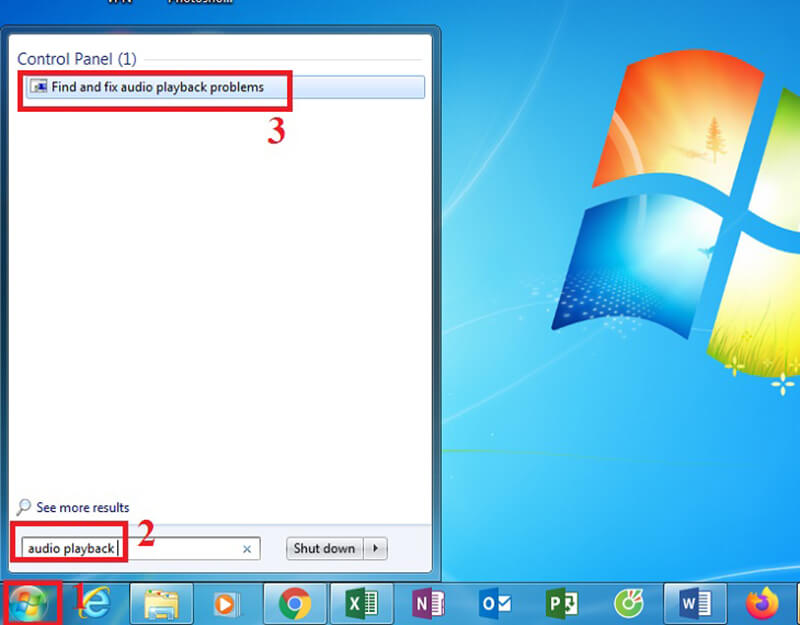
Bước 2: Nhấn vào nút Next để sửa chữa và khắc phục sự cố âm thanh.
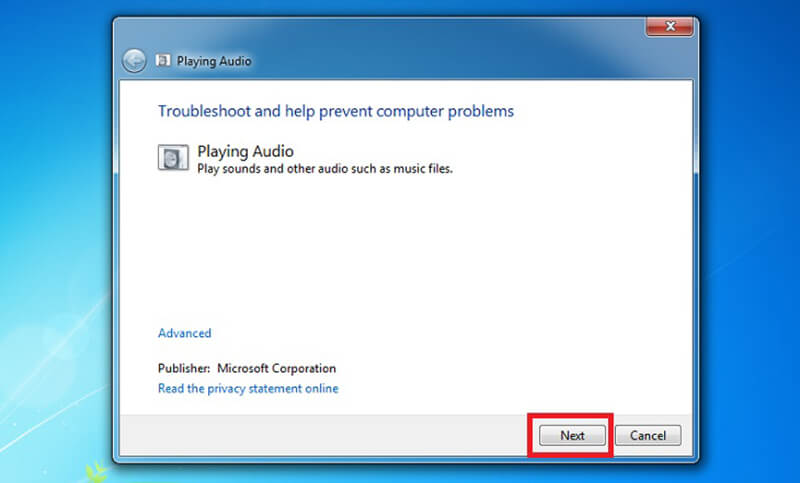
Nên mua loa bluetooth giá rẻ, chính hãng ở đâu ?
Bảo Châu Elec với hơn 20 năm kinh doanh trong nghề âm thanh, với hệ thống 11 showroom hiện đại trải khắp 3 miền nên việc tham quan mua sắm của Quý vị rất dễ dàng.
Là đại lý của nhiều hãng âm thanh nổi tiếng thế giới, giấy tờ chứng nhận, CO CQ rõ ràng
Có đội ngũ tư vấn chuyên nghiệp, dày dạn kinh nghiệm sẽ giúp quý vị chọn được những sản phẩm ưng ý, phù hợp nhất.

Giá thành luôn được cập nhật mới nhất, tốt nhất thời điểm mua của quý vị.
Đội ngũ giao hàng, lắp đặt được đào tạo chuyên sâu, bài bản, chuyên nghiệp.
Giao hàng toàn quốc, thanh toán dễ dàng. Có trả góp lãi suất tốt.
Chế độ hậu mãi tận tình, chu đáo.
Bạn có thể tới các showroom Bảo Châu Elec để được nhân viên hướng dẫn, tư vấn để chọn mua sản phẩm ưng ý nhất. Mọi thắc mắc hay đặt hàng mua bạn có thể gọi điện tới hotline: 1900.0255 hoặc bình luận dưới bài viết nhé!






0 Nhận xét